Apprenez à combiner les connexions WiFi et Ethernet
- Ethernet est un support filaire et le WiFi est un support sans fil pour transférer des données.
- Vous pouvez utiliser ces deux connexions ensemble en appliquant des configurations spéciales.
- Cet article contient toutes les informations pertinentes sur la façon dont vous pouvez utiliser le WiFi et Ethernet ensemble et quand vous ne pouvez pas le faire.

Beaucoup d’entre vous voudront peut-être savoir si vous pouvez utiliser simultanément le WiFi et Ethernet. Cet article vous donnera la réponse ainsi que tous les détails nécessaires.
Vous pouvez disposer de connexions Internet filaires et sans fil disponibles pour votre PC. Généralement, ces deux connexions ne fonctionnent pas simultanément. Votre PC préférera peut-être utiliser le Ethernet lorsque disponible.
Découvrez comment utiliser le WiFi et Ethernet en même temps grâce à ce guide en quelques minutes seulement.
Puis-je utiliser Ethernet et WiFi en même temps ?
Oui. Il est possible d'utiliser ces deux types de connexions simultanément. Il existe certains avantages et inconvénients. Mais, dans des cas spécifiques, vous souhaiterez peut-être cette fonctionnalité sur votre PC.
Heureusement, vous pouvez combiner et utiliser ces deux connexions sur votre PC.
Comment puis-je utiliser le WiFi et Ethernet en même temps sous Windows ?
- Puis-je utiliser Ethernet et WiFi en même temps ?
- Comment puis-je utiliser le WiFi et Ethernet en même temps sous Windows ?
- 1. Désactiver les paramètres de priorité et de VLAN
- 2. Utiliser le paramètre Bridge Connections
- 3. Modifiez vos paramètres TCP/IPv4
- 4. Utiliser un logiciel tiers
- Quelles sont les différences entre WiFi et Ethernet ?
- Pourquoi le Wi-Fi est-il si lent mais l'Ethernet est-il si rapide ?
- Pourquoi ne puis-je pas utiliser le WiFi et Ethernet en même temps ?
Avant de configurer votre PC pour utiliser ces connexions ensemble, assurez-vous de ce qui suit :
- Vous disposez à la fois d'Ethernet fonctionnel et Adaptateurs Wi-Fi. Si nécessaire, consultez les solutions à réparer Ethernet continue de déconnecter le problème.
- Vous êtes l'utilisateur administrateur de ce PC.
Après vous être assuré des éléments ci-dessus, suivez ces méthodes pour combiner Ethernet et WiFi sous Windows.
1. Désactiver les paramètres de priorité et de VLAN
La reconfiguration des paramètres de l'adaptateur Ethernet devrait suffire dans la plupart des cas, et c'est probablement le moyen le plus simple d'utiliser le Wi-Fi et Ethernet en même temps.
1. Presse les fenêtres + R. ouvrir Courir, taper ncpa.cpl, et frappe Entrer.
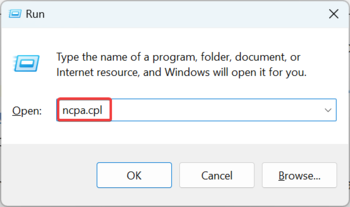
2. Faites un clic droit sur le Ethernet adaptateur et choisissez Propriétés.
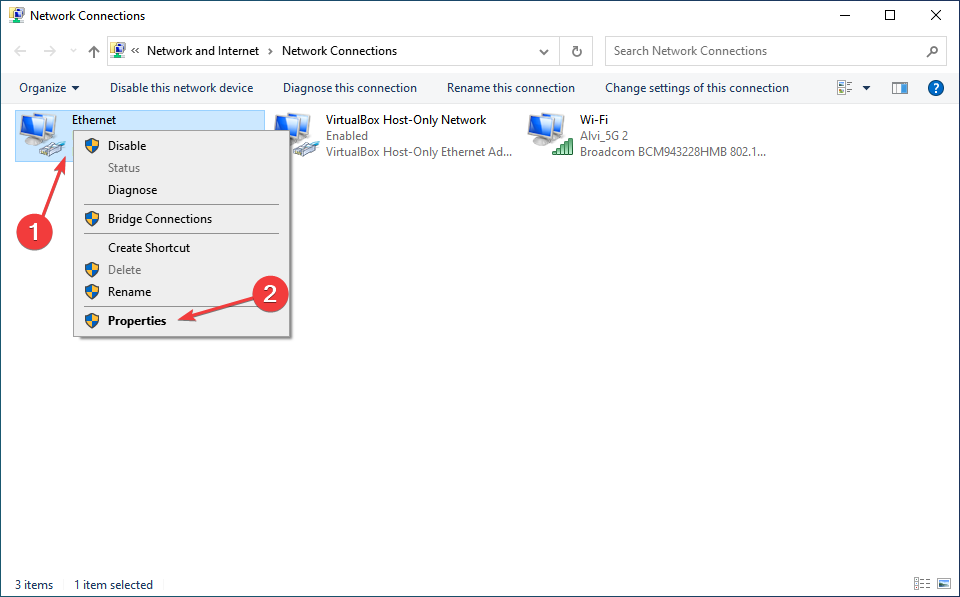
3. Cliquer sur Configurer.

4. Accédez au Avancé onglet et choisissez Priorité et VLAN (ou Priorité paquet et VLAN) sous Propriétés.
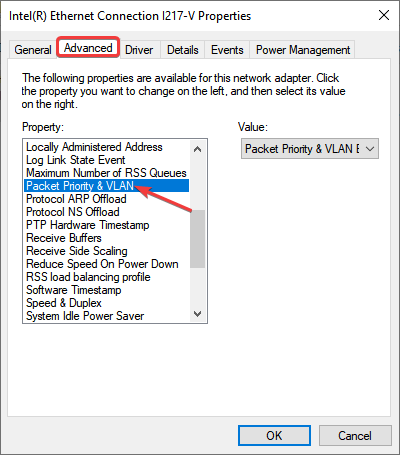
5. Sélectionner Priorité et VLAN désactivés du Valeur menu déroulant, puis cliquez sur D'ACCORD pour enregistrer les modifications.

2. Utiliser le paramètre Bridge Connections
- Presse Gagner + R. sur le clavier pour ouvrir Courir.
- Tapez la commande suivante et appuyez sur Entrer pour ouvrir le Les connexions de réseau fenêtre:
ncpa.cpl
- Appuyez et maintenez CTRL sur le clavier et sélectionnez les deux Wifi et Ethernet Connexions.
- Relâchez le bouton, faites un clic droit sur l'une des connexions et choisissez Connexions de pont.
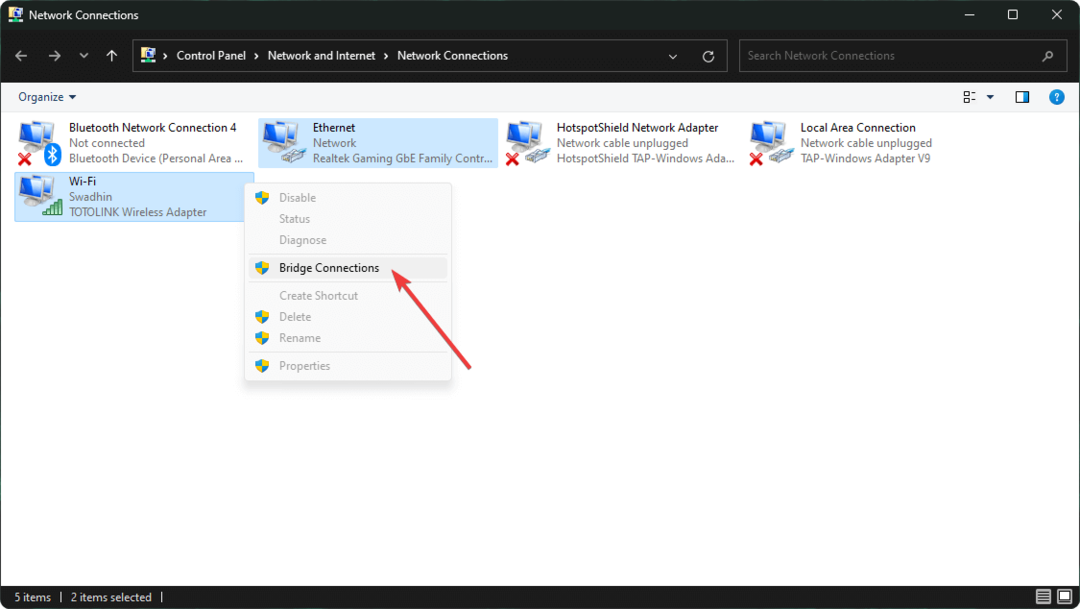
- Redémarrez votre PC.
Désormais, votre PC utilisera ces deux connexions. Vous pouvez facilement travailler sur deux réseaux différents en reliant les connexions.
C'est plus utile lorsque vous disposez de plusieurs réseaux locaux. Cependant, l'ordinateur peut ou non utiliser Internet à partir de ces deux réseaux simultanément.
3. Modifiez vos paramètres TCP/IPv4
- Ouvrez le Les connexions de réseau fenêtre à nouveau.
- Faites un clic droit sur le adaptateur Ethernet et allez à son Propriétés.
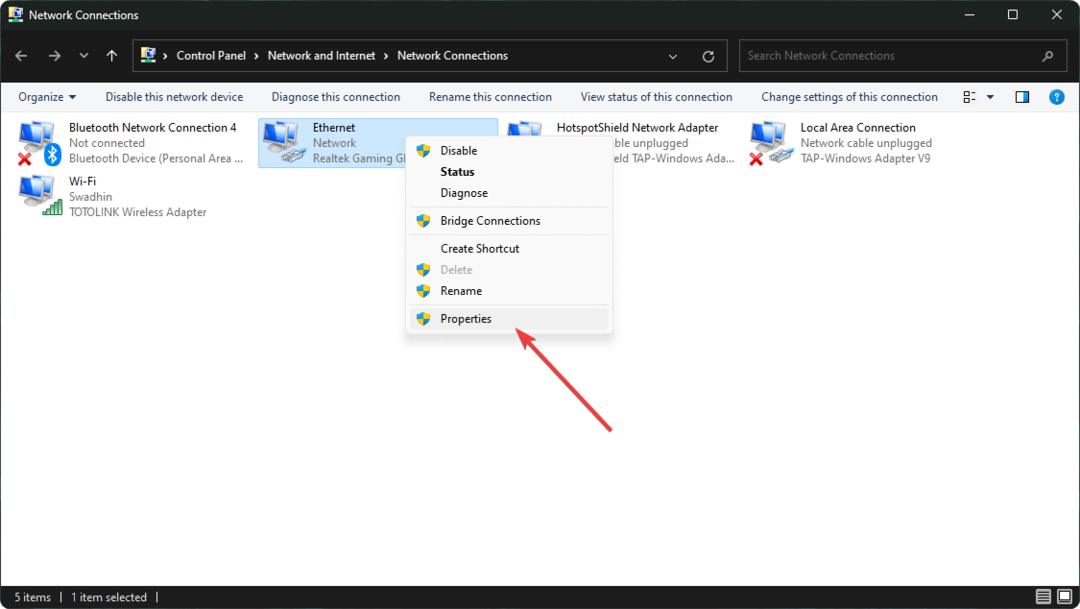
- Double-cliquez sur le Protocole Internet version 4 (TCP/IPv4). Vous pouvez utiliser IPv6 à la place si nécessaire.
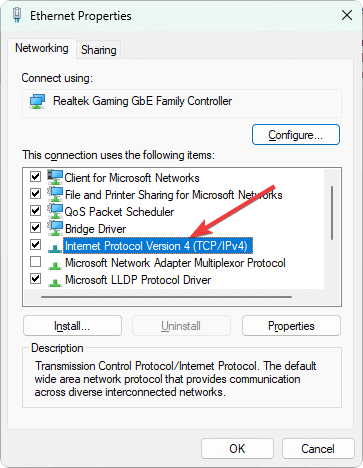
- Cliquer sur Avancé.
- Décochez la Métrique automatique.
- Définissez la valeur sur 15 et cliquez sur D'ACCORD.
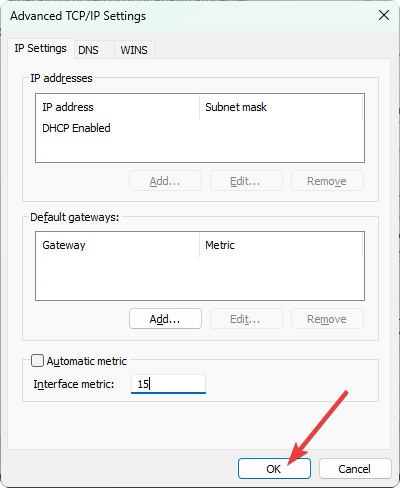
- Faites de même pour l'adaptateur WiFi.
- Redémarrez votre PC.
À partir de maintenant, Windows utilisera également les connexions Ethernet et WiFi ensemble. Dans certains cas, cela peut créer des problèmes pour certains logiciels et services. Mais, dans d'autres cas, vous pourriez obtenir un augmentation significative de la vitesse de téléchargement.
Plutôt que de créer un pont, vous préférerez peut-être cette méthode si votre objectif principal est de combiner des connexions Internet et d’obtenir une vitesse de téléchargement plus élevée à partir de certains sites spécifiques.
N’oubliez pas non plus que vous devez toujours vérifier si vous êtes connecté au WiFi et à Ethernet en même temps ou non. Sinon, Windows continuera à utiliser la seule connexion disponible.
- VXLAN vs VLAN: différences, avantages et inconvénients
- Correctif: Windows n'a pas pu lier automatiquement le protocole IP
- 7 meilleurs outils de réparation de réseau pour résoudre les problèmes sous Windows 10
4. Utiliser un logiciel tiers
Il existe quelques logiciels qui peuvent également vous aider à utiliser Ethernet et WiFi en même temps. Tu peux trouver de nombreuses options, comme Connecter le point d'accès. Vous pouvez utiliser n'importe lequel d'entre eux sous Windows si nécessaire.
Ce type de logiciel peut combiner plusieurs réseaux auxquels vous êtes connecté à l'aide de différents adaptateurs et vous offrir une expérience Internet rapide et simple.
Il existe également de nombreuses autres façons de combiner les connexions Internet sous Windows. Vous pouvez également suivre ces méthodes.
Quelles sont les différences entre WiFi et Ethernet ?
Le WiFi est un support sans fil pour transmettre des données, tandis qu'Ethernet est un support filaire. En termes de performances, Ethernet est beaucoup plus rapide. Cependant, le WiFi moderne, en particulier le WiFi 6 à 5 GHz, peut fonctionner très rapidement. Mais il est toujours plus lent que les systèmes filaires.
La vitesse dépend également de la capacité de l’adaptateur. Théoriquement, vous pouvez obtenir une vitesse supérieure à 1 Gbit/s sur les deux. Mais, dans le monde pratique, les signaux sans fil peuvent ne pas vous offrir toutes les performances.
Pourquoi le Wi-Fi est-il si lent mais l'Ethernet est-il si rapide ?
Même dans des conditions idéales, le Wi-Fi ne fournit pas un accès Internet aussi rapide qu’Ethernet, mais dans certains cas, la différence est flagrante. Et voici quelques raisons pour lesquelles La vitesse d'Internet est lente sur Wi-Fi mais rapide sur Ethernet :
- Le PC est à distance du routeur: La raison la plus courante pour laquelle vous obtenez une vitesse lente est que le PC est placé loin du routeur. Avec les connexions sans fil, plus la distance est petite, meilleure est la vitesse.
- Paramètres réseau mal configurés: Les adaptateurs Wi-Fi et Ethernet ont des paramètres réseau dédiés, et si ceux du Wi-Fi sont mal configurés, la vitesse Internet sera affectée.
Beaucoup se demandent également si l’utilisation simultanée du Wi-Fi et d’Ethernet permet d’accéder à un Internet plus rapide. La réponse est Non. Tout dépend du routeur et vous ne pouvez obtenir la vitesse maximale qu'il offre que même en utilisant à la fois une connexion filaire et sans fil.
Pourquoi ne puis-je pas utiliser le WiFi et Ethernet en même temps ?
Le WiFi et Ethernet ne fonctionnent-ils pas en même temps sous Windows 11, 10 ou 7? Cela peut être dû à plusieurs raisons. Il comprend les éléments suivants :
- Pilotes réseau obsolètes : Des pilotes réseau stables et fonctionnant correctement sont nécessaires pour fonctionner correctement.
- Dommages physiques sur les adaptateurs : Si l’une de vos cartes réseau est physiquement endommagée, cela peut créer des problèmes.
- Toute erreur interne : Pour tout bug interne, vous risquez de ne pas réussir à combiner Ethernet et WiFi.
- Manque d'autorisations : Si vous n'êtes pas administrateur de votre PC, vous peut ne pas configurer les connexions en raison du manque de privilèges suffisants et utilisez-les ensemble.
Si ces raisons existent, le WiFi et le LAN ne fonctionneront pas ensemble sur un ordinateur portable ou un PC. Il se peut que d’autres choses vous empêchent de le faire.
Cet article a expliqué comment utiliser le WiFi et Ethernet en même temps ainsi que les procédures. Vous pouvez nous faire part de votre avis à ce sujet si vous le souhaitez.
